掌握Linux文件系统权限管理的技巧和窍门

在Linux系统中,文件系统权限是非常重要的一个概念,它可以有效的保证系统的安全性,防止不合法的访问和操作。本文将会介绍Linux文件系统权限的概念、基本操作和高级技巧,帮助读者更好的管理文件系统权限。
文件系统权限概念
在Linux系统中,每个文件和目录都拥有一个拥有者和一组权限,用来控制文件的访问和修改。这些权限包括读、写和执行权限,以及三种用户类型:拥有者、组和其他用户。
每个文件和目录的权限都可以通过permission mask(权限掩码)来描述。例如,权限掩码为“rw-r--r--” 表示拥有者拥有读、写权限,组用户和其他用户拥有读权限。
基本权限操作
在Linux系统中,基本的权限操作包括查看、修改权限和更改文件的拥有者和组。
查看权限
要查看文件或目录的权限,可以使用命令“ls -l”或“ls -la”,其中“-l”表示以长格式输出,而“-a”表示显示所有文件,包括隐藏文件。
例如,要查看当前目录下所有文件的权限,可以执行以下命令:
ls -l修改权限
要修改文件或目录的权限,可以使用命令“chmod”。
例如,要将文件“example.txt”设定为可读写,其他用户只有读权限,可以执行以下命令:
chmod 664 example.txt在这个例子中,“6”表示拥有者拥有读、写权限,组用户和其他用户拥有读权限。“4”表示其他用户只有读权限。
更改拥有者和组
要更改文件或目录的拥有者和组,可以使用命令“chown”和“chgrp”。
例如,要将文件“example.txt”的拥有者更改为“user1”,组更改为“group1”,可以执行以下命令:
chown user1:group1 example.txt高级权限技巧
在Linux系统中,还有一些高级的权限技巧,可以帮助读者更好地管理文件系统权限。
设置默认权限
如果需要在创建新文件或目录时自动设定默认权限,可以使用命令“umask”。
例如,要设置默认权限为“rw-r--r--”,可以执行以下命令:
umask 022在这个例子中,“022”表示除去掩码外的权限,即“777-022=755”。
为特定用户或组设置特殊权限
如果需要为特定的用户或组设置特殊权限,可以使用命令“setuid”、“setgid”和“sticky bit”。
setuid位表示为当用户运行一个程序时,程序会以文件的拥有者而不是运行程序的用户的权限运行。
setgid位表示为当用户创建一个目录时,新目录会继承上一级目录的组权限。
sticky bit位表示为当用户创建一个文件或目录时,只有拥有者才能删除或重命名这个文件或目录。
例如,要将文件“example.txt”设为setuid位,可以执行以下命令:
chmod +s example.txt在这个例子中,“+s”表示设置setuid位。
总结
在Linux系统中,文件系统权限是保证系统安全性的重要概念。本文介绍了Linux文件系统权限的概念、基本操作和高级技巧,帮助读者更好地管理文件系统权限。通过使用这些技巧,您可以更好地保护系统安全,避免不必要的风险和损失。
以上就是IT培训机构千锋教育提供的相关内容,如果您有web前端培训,鸿蒙开发培训,python培训,linux培训,java培训,UI设计培训等需求,欢迎随时联系千锋教育。




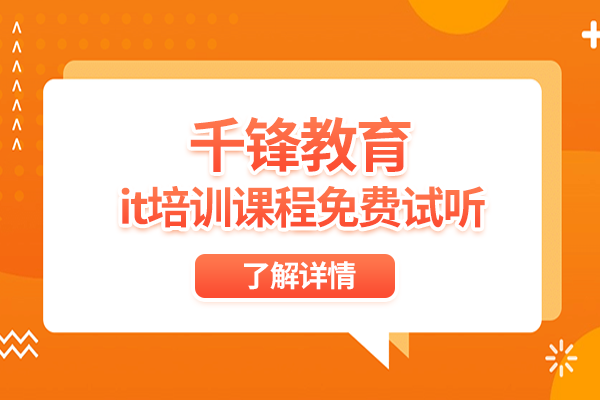
















 京公网安备 11010802030320号
京公网安备 11010802030320号